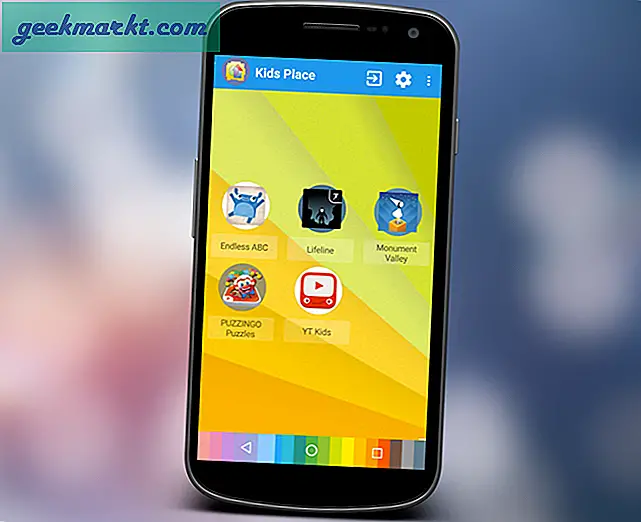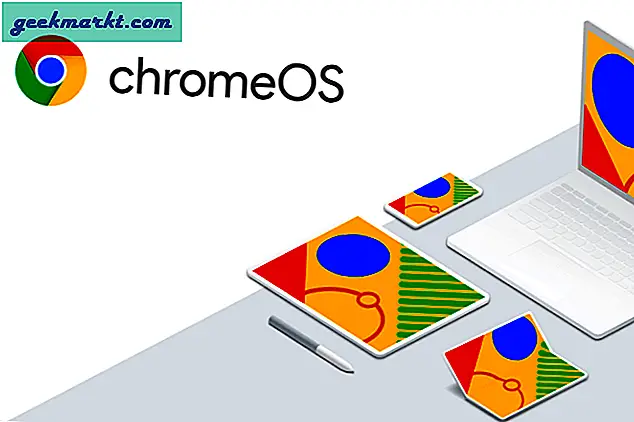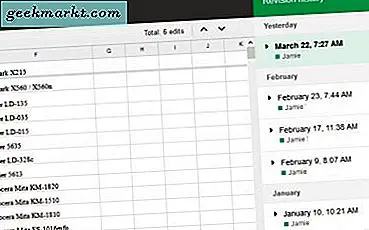
Google Trang tính là câu trả lời của người khổng lồ về công cụ tìm kiếm đối với Microsoft Excel và trong khi Google không chọn cạnh tranh trên mọi khía cạnh của sự lây lan, nó có thể so sánh được ở nhiều khía cạnh. Một nơi mà Google Trang tính tốt hơn Excel về khả năng sử dụng là trong kiểm soát phiên bản. Rất đơn giản để hoàn nguyên về phiên bản trước của tệp trong Google Trang tính. Đây là cách làm.
Đối với hầu hết người dùng gia đình hoặc trường học, kiểm soát phiên bản không phải là rất quan trọng. Đó là trong kinh doanh mặc dù cả cho theo dõi nội bộ và kiểm toán nội bộ và bên ngoài. Nó cũng hữu ích nếu bạn thực hiện thay đổi mà bạn cần phải quay trở lại và chính xác.
Google Trang tính không sử dụng cùng một phương pháp lưu tệp dưới dạng Excel. Trong Excel bạn có một tính năng tự động lưu nhưng tiết kiệm thủ công là tiêu chuẩn. Google Trang tính chỉ có tính năng lưu tự động nên cần có cơ chế thủ công để truy cập các phiên bản Trang tính cũ hơn. Đó là nơi có lịch sử sửa đổi.

Hoàn nguyên về phiên bản trước của tệp trong Google Trang tính
Bạn có thể hoàn nguyên về phiên bản trước của bất kỳ Tài liệu Google nào thông qua chính tài liệu hoặc từ Google Drive.
Từ bên trong tài liệu. Tôi sẽ sử dụng Google Trang tính làm ví dụ.
- Mở tài liệu bạn muốn hoàn nguyên.
- Chọn liên kết văn bản 'Chỉnh sửa lần cuối…' trong menu trên cùng.
- Chọn phiên bản trước từ menu trang trình bày xuất hiện ở bên phải.
- Chọn hộp ở dưới cùng bên cạnh Hiển thị thay đổi.
- Chọn nút Khôi phục phiên bản này ở đầu màn hình.
Khi bạn chọn phiên bản trước đó với Hiển thị thay đổi đã chọn, Trang tính sẽ hiển thị cho bạn trên trang những gì khác nhau giữa hai phiên bản. Sau đó, bạn có thể cuộn qua tất cả các phiên bản trước để tìm sửa đổi mà bạn đang tìm kiếm để sửa. Sau đó nhấn nút Restore this Revision để thực hiện chính xác điều đó.
Chọn mỗi phiên bản trước đó sẽ cho bạn biết chính xác cách mà Trang tính được xem khi được lưu. Nó làm cho nó rất đơn giản để so sánh các phiên bản, xác định nơi thay đổi được thực hiện và hoàn nguyên nếu cần thiết.
Theo như tôi có thể nói, Google giữ lại tất cả các phiên bản tài liệu cũ để danh sách có thể dài.
Hoàn nguyên về phiên bản trước từ Google Drive:
- Điều hướng đến Google Drive và chọn Drive của tôi hoặc Gần đây tùy thuộc vào thời điểm bạn làm việc lần cuối trên tài liệu.
- Chọn 'i' ở trên cùng bên phải bên cạnh biểu tượng bánh răng.
- Thao tác này sẽ hiển thị cùng một menu trang trình bày ở bên phải như bạn thấy từ bên trong Trang tính.
- Chọn Hoạt động và sau đó chọn phiên bản trước của tài liệu để tải nó.
Nếu một tài liệu liên tục bị thay đổi, bạn có thể tải nó xuống máy tính của mình. Chọn biểu tượng ba chấm trong Google Drive và chọn Quản lý phiên bản. Sau đó nhấn lại ba dấu chấm và chọn Tải xuống. Tải xuống lấy Bảng bên ngoài kiểm soát phiên bản mặc dù.
Nếu bạn thực hiện thay đổi đối với bản sao cục bộ, bạn sẽ cần phải tải nó lên Google Drive để đưa nó vào Lịch sử sửa đổi của tài liệu. Đó là điều cần lưu ý nếu tổ chức của bạn sử dụng kiểm soát phiên bản hoặc được kiểm tra.

Hoàn nguyên về phiên bản trước của tệp trong Excel 2016
Chỉ cần quan tâm, bạn có thể hoàn nguyên về phiên bản trước của tệp trong Excel nhưng chỉ khi bạn kết nối với SharePoint. Nếu không, Excel không giữ các phiên bản trước đó trừ khi bạn đã yêu cầu nó một cách rõ ràng.
- Mở sổ làm việc Excel bạn muốn hoàn nguyên.
- Chọn Tệp và Lịch sử.
- Chọn làm phiên bản trước từ danh sách xuất hiện ở giữa.
Nếu Lịch sử chuyển sang màu xám, điều đó có nghĩa là Excel của bạn không được kết nối với SharePoint hoặc nó không được cấu hình để kiểm soát phiên bản. Bạn có thể kiểm tra trong SharePoint nếu bạn cần.
- Mở Thư viện từ thanh Khởi động Nhanh.
- Chọn tài liệu Excel và nhấp chuột phải giữa tên và ngày tháng.
- Nhấp chuột phải và chọn Lịch sử phiên bản. Điều này có thể xuất hiện dưới dạng biểu tượng ba chấm tùy thuộc vào phiên bản SharePoint của bạn.
- Di chuột qua phiên bản trước của tệp và Xem, Khôi phục hoặc Xóa khi bạn cần.
Nó hoàn toàn dễ dàng hơn để hoàn nguyên về phiên bản trước của một tệp trong Google Trang tính hơn trong Excel. Các phiên bản Excel độc lập không cho phép nó, nhưng nếu bạn là người dùng SharePoint, nó có thể được mô tả. Sử dụng Trang tính theo cách này chắc chắn tốt hơn và giúp kiểm tra các phiên bản cũ hơn nhanh hơn và linh hoạt hơn.
Bạn có biết cách nào khác để hoàn nguyên về phiên bản trước của một tệp trong Google Trang tính không? Hãy cho chúng tôi biết về điều này bên dưới nếu bạn làm như vậy.